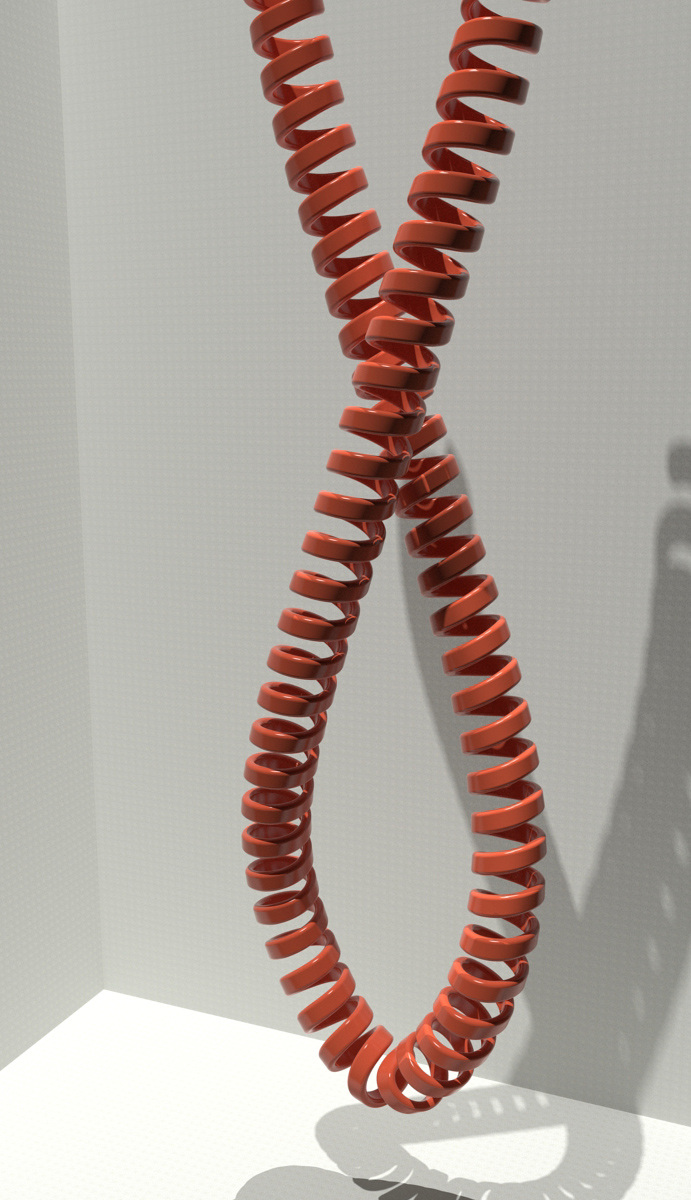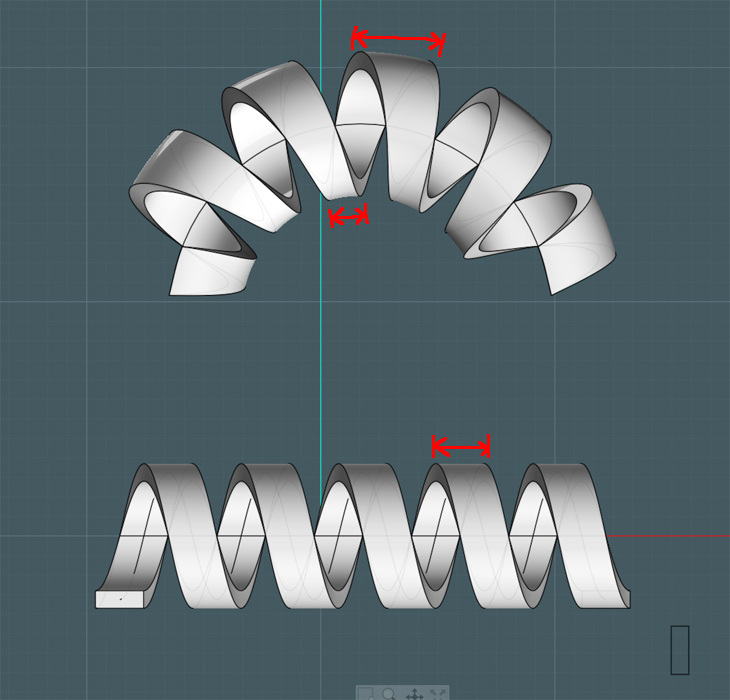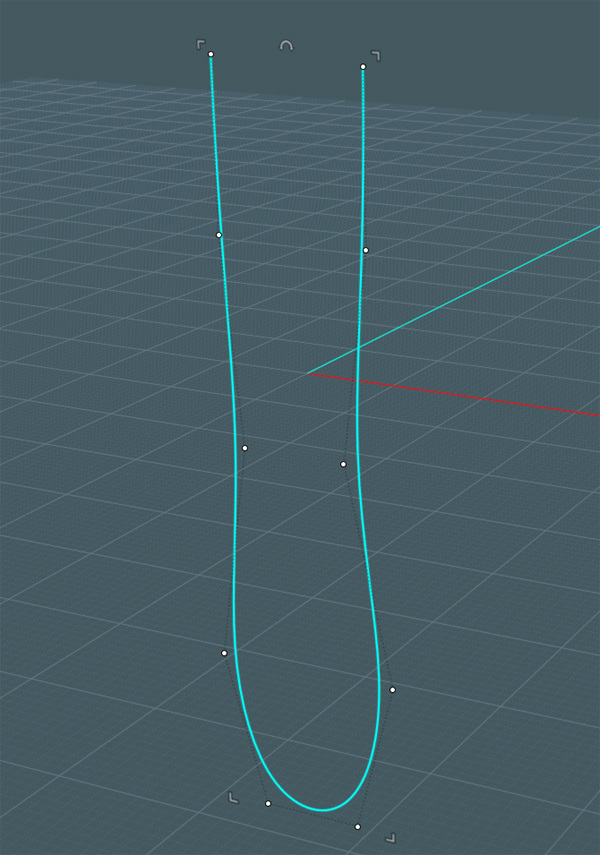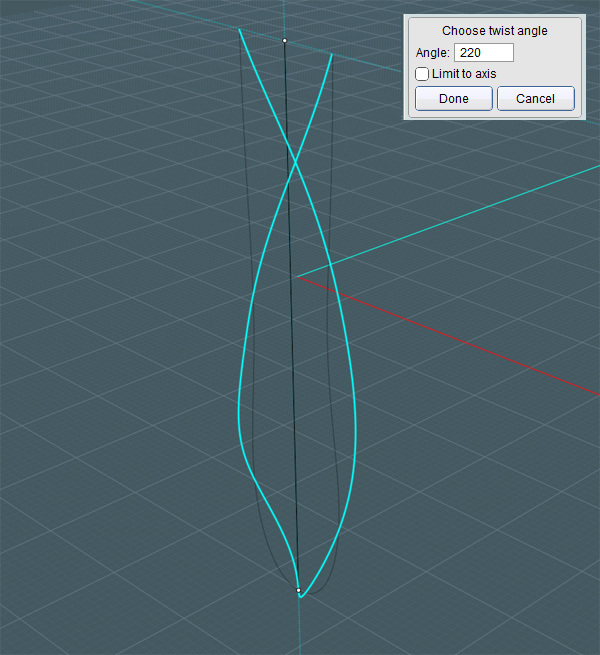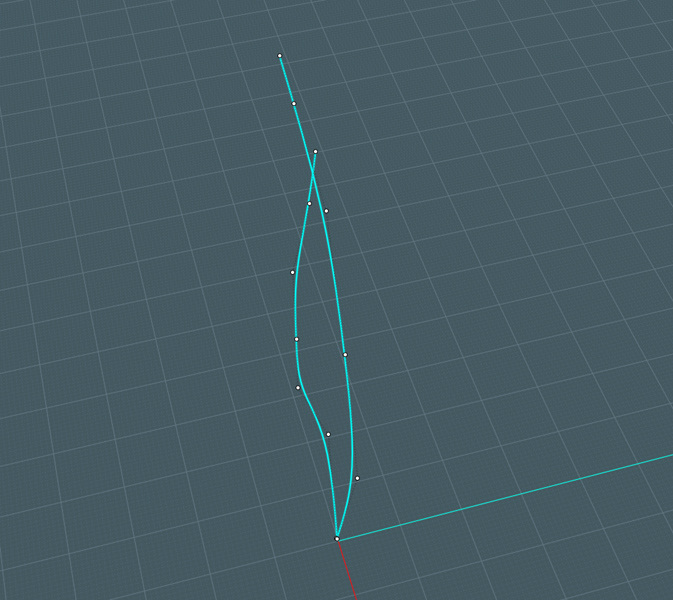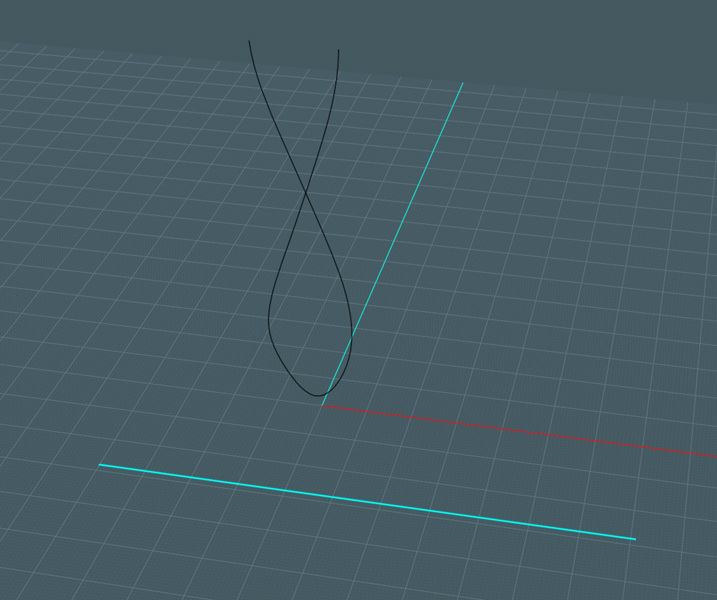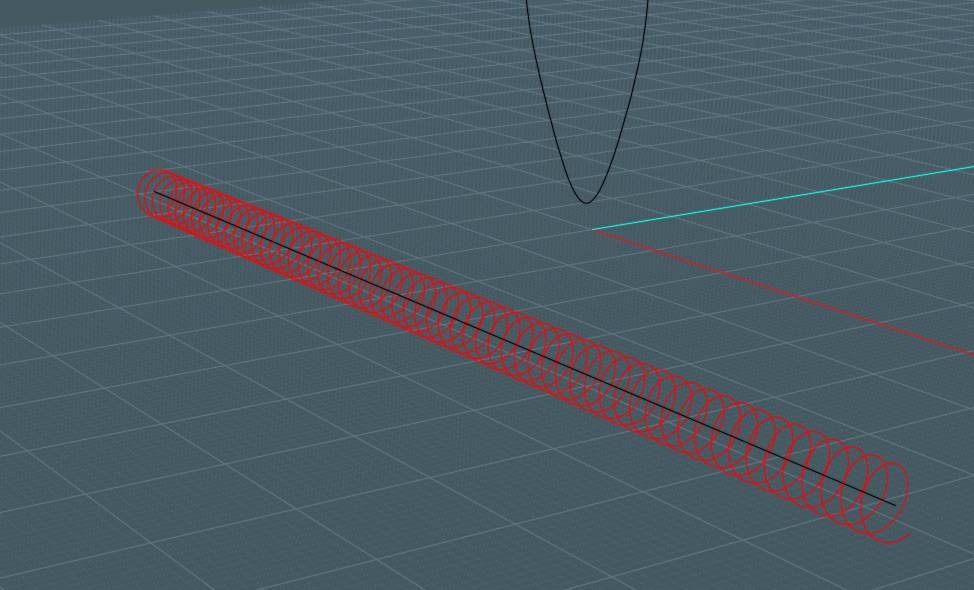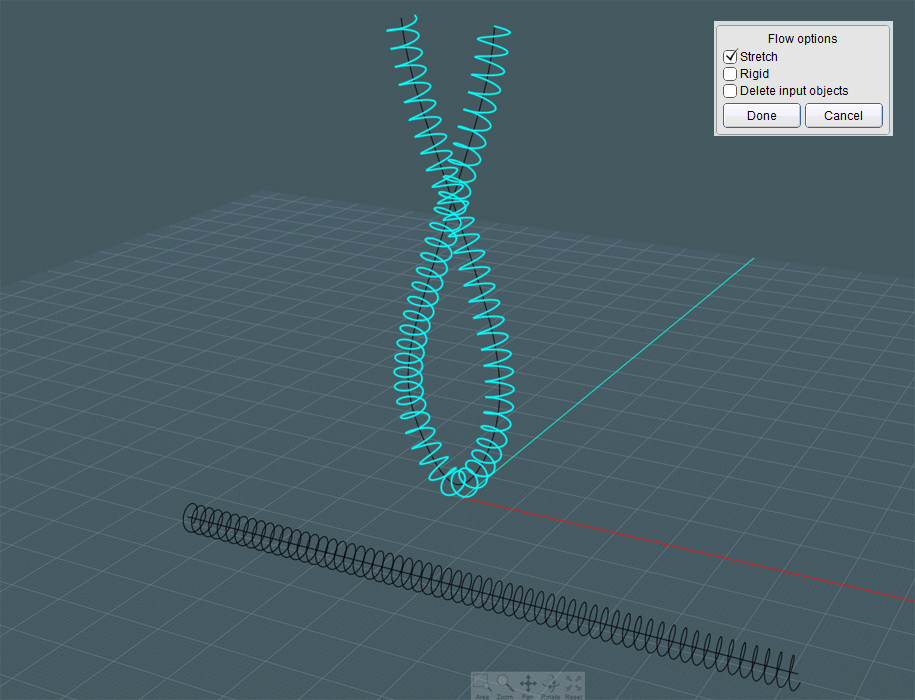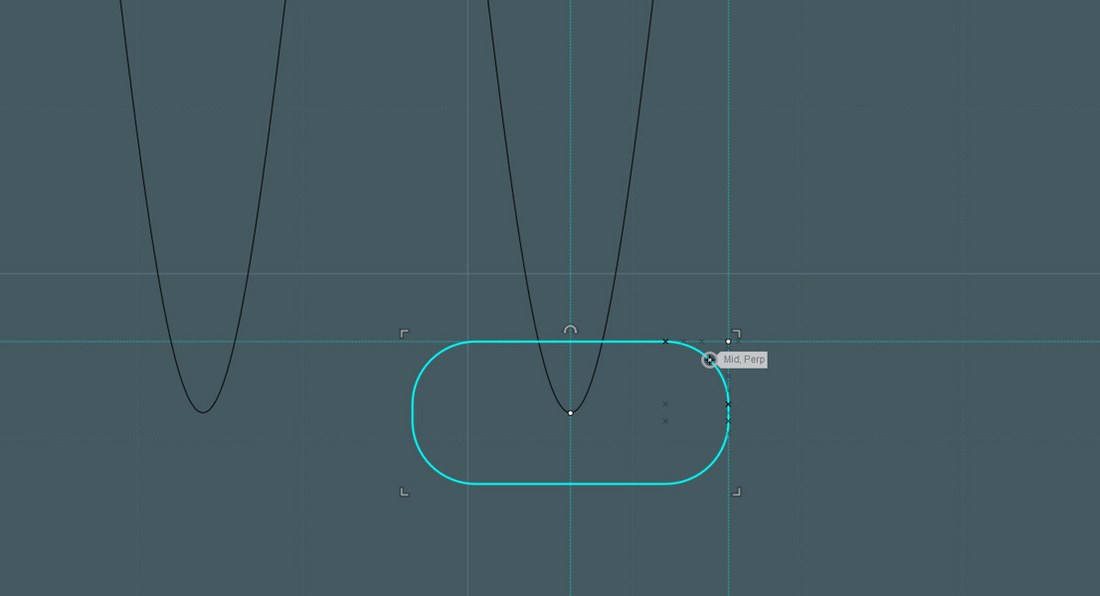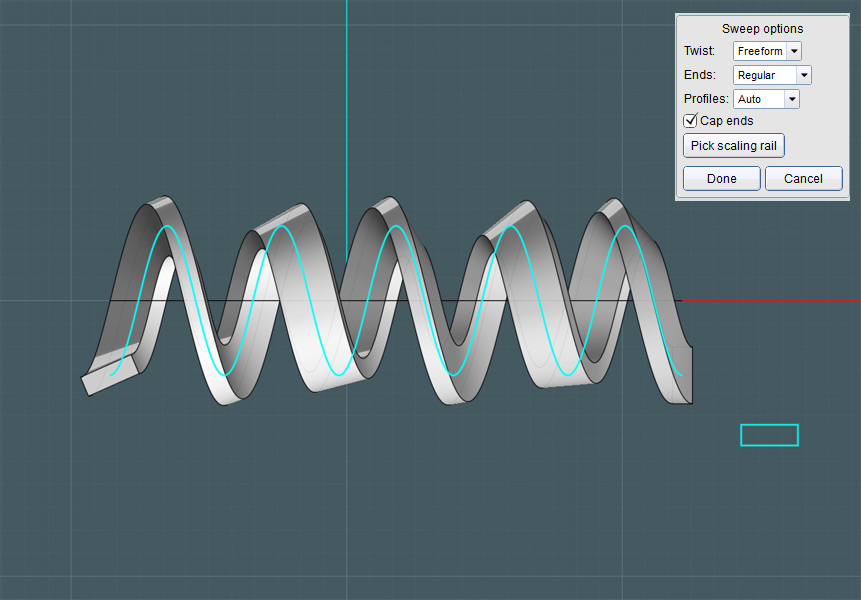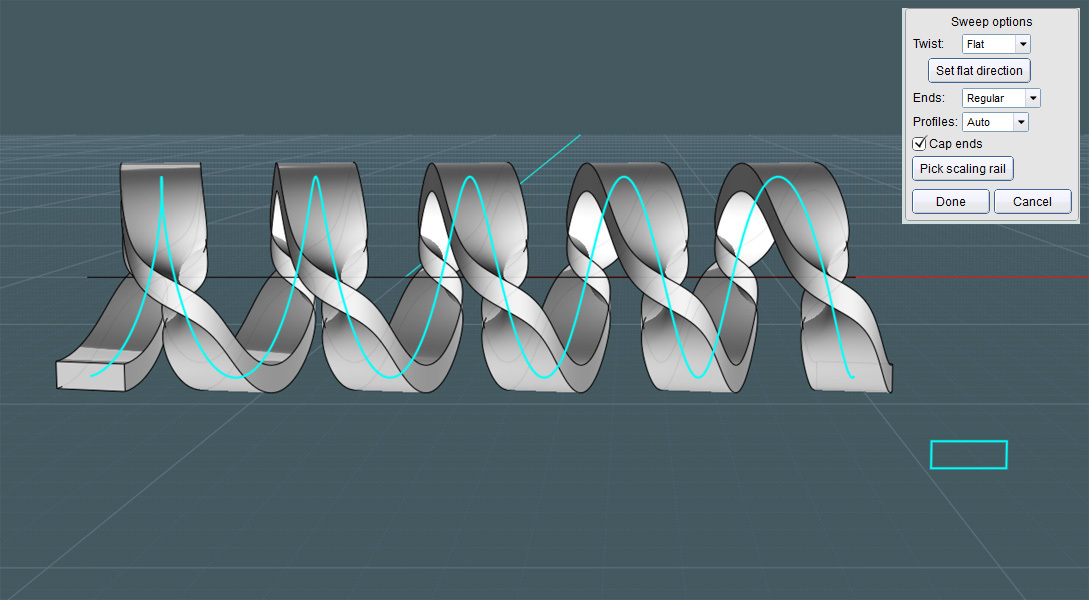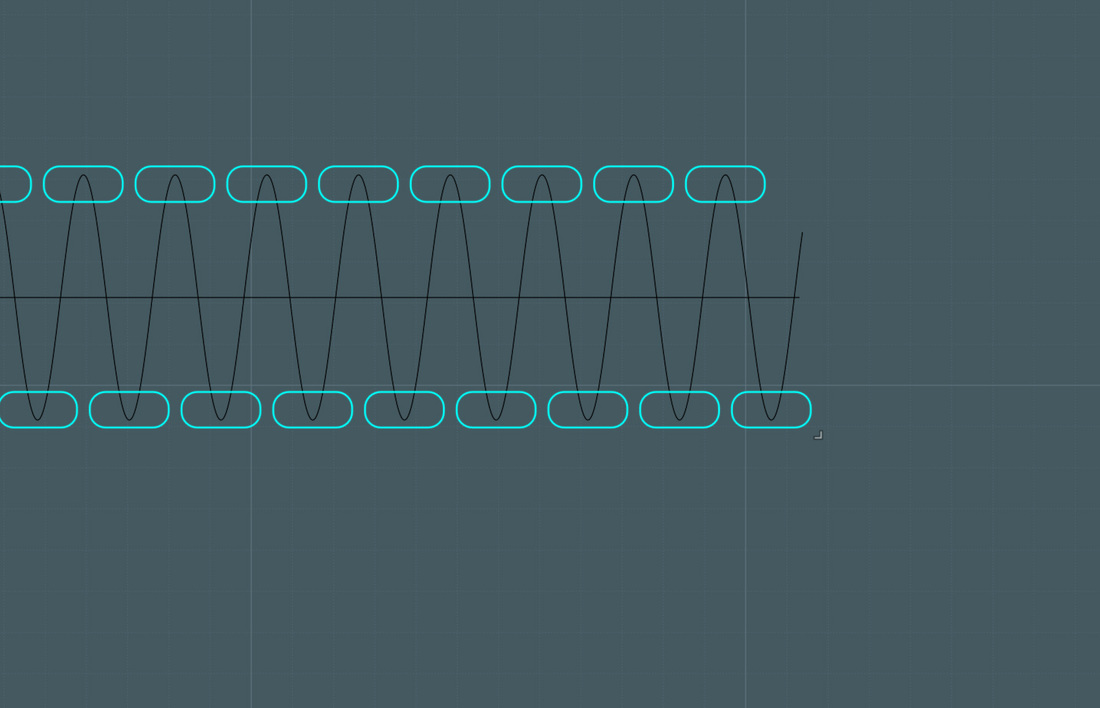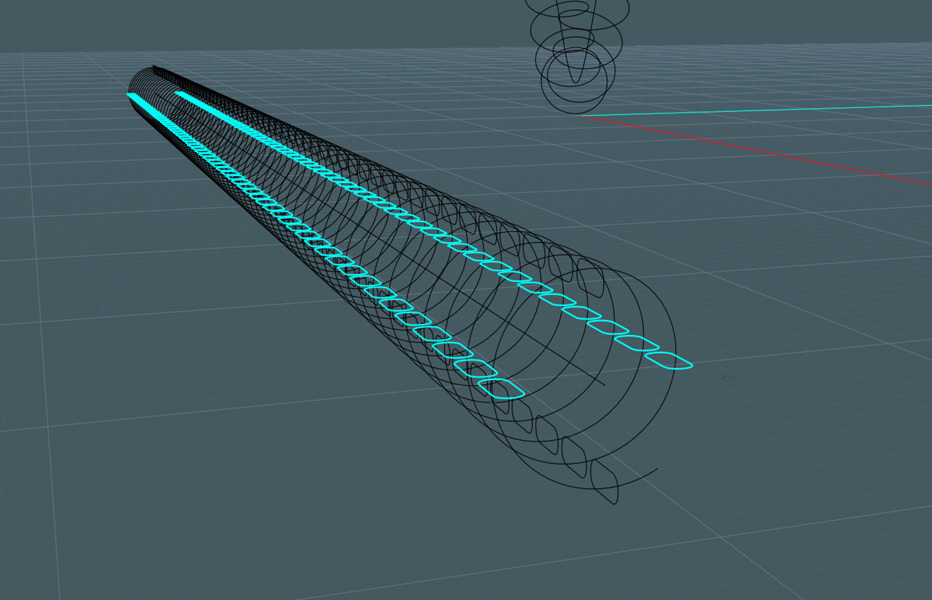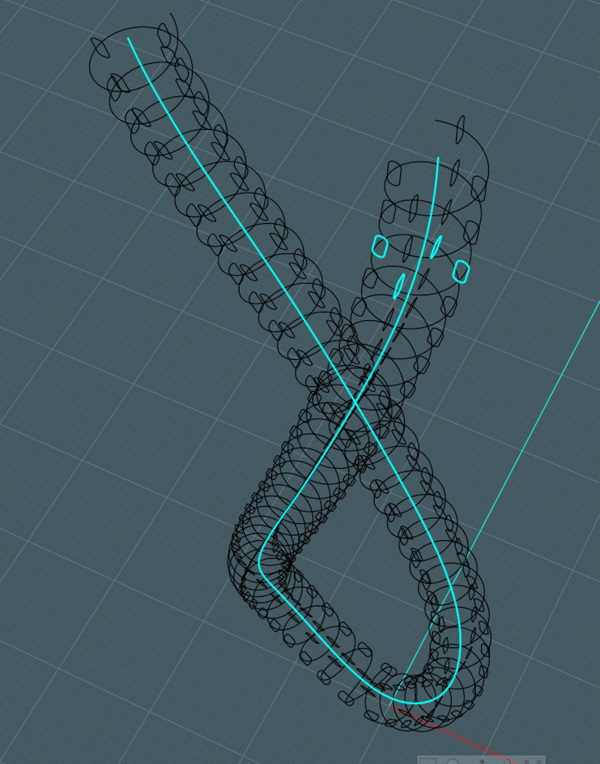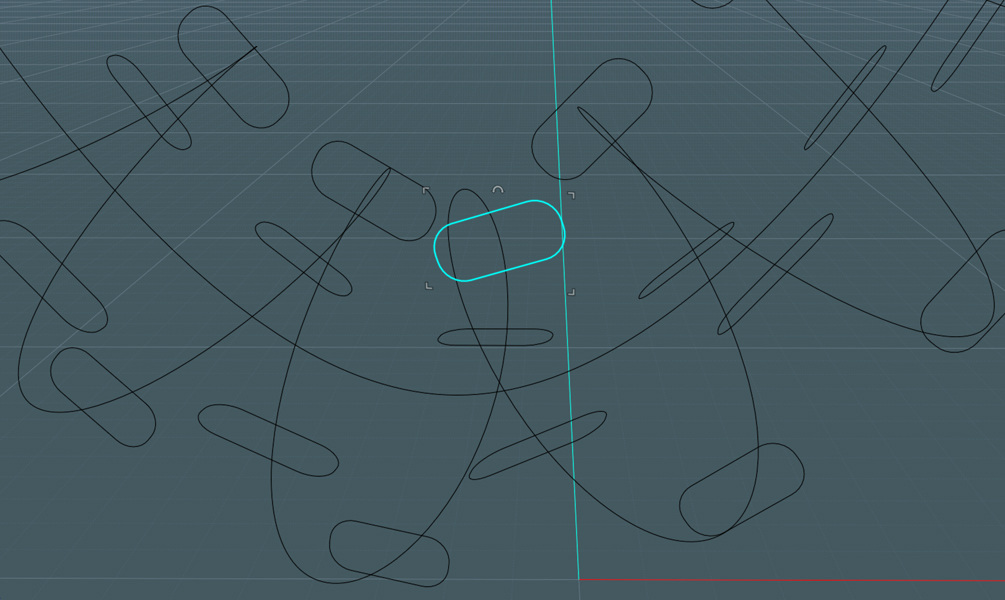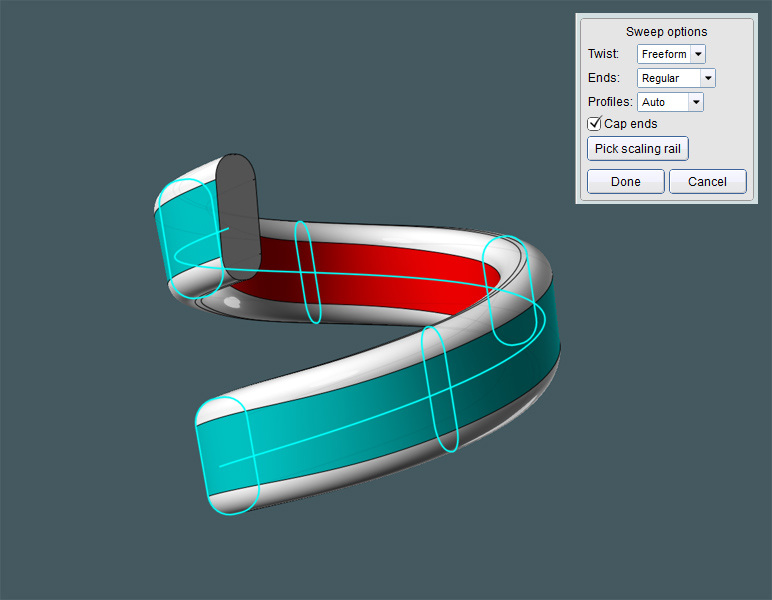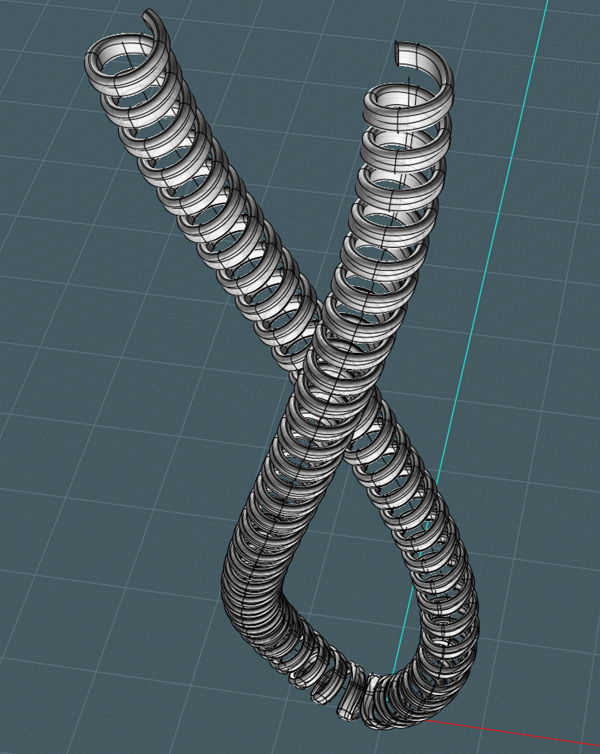Traduction des tutoriels de Mike Meynard (MajikMike)
Original
Un cordon torsadé
J'ai l'intention de modéliser un certain type de tuyau métallique ou de conduit flexible pour ma tête de douche dans ma scène de salle de bains.
Le nouvel outil de la V3, Flow (Enrobage), est parfait pour ça.
Le processus s'applique également à la modélisation des objets enroulés en hélice comme les cordons téléphoniques, et c'est ce que ce tutoriel va montrer.
J'ai l'intention de modéliser un certain type de tuyau métallique ou de conduit flexible pour ma tête de douche dans ma scène de salle de bains.
Le nouvel outil de la V3, Flow (Enrobage), est parfait pour ça.
Le processus s'applique également à la modélisation des objets enroulés en hélice comme les cordons téléphoniques, et c'est ce que ce tutoriel va montrer.
Alors ... Tout ce que vous avez à faire est de tuber une forme de profil sur une hélice et d'utiliser la fonction d'Enrobage et à l'envelopper le long du tracé...
Mais cela ne donne pas le meilleur résultat:
Mais cela ne donne pas le meilleur résultat:
Dans cet exemple ci-dessus vous voyez ce qui se passe aux objets qui sont déformés le long d'un chemin enroulé.
Les objets à l'intérieur des virage sont comprimés et les objets à l'extérieur sont élargis.
Ce n'est pas grave si l'élément n'est pas très visible avec des détails, mais que faire si vous voulez plus de réalisme dans un modèle en particulier?
Voyons voir comment bien faire ce cordon ...
Commencez par un chemin de base:
Une belle forme de ligne suspendue. Vous pouvez utiliser une courbe "chaînette" bien sûr, mais les cordons téléphoniques à base de caoutchouc et de fil sont moins réguliers.
Cela va permettre d'utiliser le nouvel outil Twist!
Cela lui donne un peu plus de réalisme.
Veuillez noter qu'il s'agit ici d'un chemin à suivre. Gardez à l'esprit que le cordon va avoir une épaisseur. Alors ne laissez pas la courbe venir trop près sur elle-même.
Difficile de voir ici, mais voici la courbe avec une petite ondulation ajouté au tracé:
Nous avons besoin de faire une ligne droite de référence permettant de tracer notre chemin du cordon du tubage de l'hélice:
Voici l'hélice créée sur la ligne de référence:
Voici l'hélice projetée rélisée le long du tracé:
Ensuite, nous allons dessiner la forme du profil à tuber long de l'hélice finale:
Nous allons enrober les profils sur la trajectoire hélicoïdale finale.
Et nous allons tuber le résultat sur le profil de l'hélice.
Dans ce cas, je veux un rectangle arrondi. Si vous créez un objet similaire comme un conduit hélicoïdal en métal, alors il faudra peut-être faire un coin chanfreiné sur la forme.
Voici un enjeu majeur!
Il y a quelques modes différents avec la commande de tubage qui lui disent comment mener la forme du profil le long du chemin.
1) Si vous choisissez "Freeform" (forme libre), le profil sera le type de suivi de la courbe de trajectoire, ce qui rend les balancements des virages possibles, pour un résultat de tubage agéable.
2) mode "Straight" (Fixé) est proposé si vous déplacer le chemin de tubage dans un sens. (Comme le montre l'exemple du début.)
Ici, vous pouvez voir ce qui se passe si vous ne choisissez pas une direction "plate":
Plein de bonnes choses, en fait. Mais ce n'est pas ce dont j'avais besoin.
Quelques faits sur commande de tubage de Moi3D:
Si une forme de profil est placée hors et loin de la "boîte englobante" de la zone de la courbe de tubage, Moi3D prendra automatiquement la forme du profil (s) en considération et les tubera. Comme le montre dans l'une des vidéos de Michael, l'outil de tubage les prend dans l'ordre où vous les avez disposés sur le côté et fusionnera leurs formes dans le suivi de la ligne du chemin.
Mais cette option ne tient pas compte de votre orientation souhaitée.
Pour exécuter une orientation exacte le long du chemin - la deuxième option pour la commande de tubage est de placer des objets de profils physiques sur le chemin lui-même.
Et ne mettre que quelques profilés le long du tracé n'est pas assez bon.
Ici vous pouvez voir ci--dessus j'ai utilisé la commande Trame de Direction pour de faire des copies physiquement situées à un certain point le long de chaque rotation de l'objet hélice d'origine.
Mais ce n'est pas encore assez bon! Parce que la commande de tubage essaie de faire correspondre les formes le long du chemin tourbillonant, et la torsion hélicoïdale, vous allez vraiment obtenir une sorte de drôle d'effet de mélange de côtés longs se transformant en côtés courts sur la face arrière.
Vous devez donc placer des copies le long du chemin dans chaque quadrant de la rotation de l'hélice:
Maintenant vous pensez - Tout ce que nous avons à faire est d'enrober tout cela sur le chemin ... Pas exactement. Si vous faites cela, l'outil d'enrobage déformera vos profilés.
C'est un simple processus en deux étapes.
La première partie, a été déjà faite. L'hélice a été enroulée à la courbe cible avec l'option normale.
Les profilés doivent être désormais enrobés ainsi!
Mais cette fois, vous aurez besoin d'activer l'option "rigide".
Et nous y voilà ... Maintenant, tous les objets de profil sont en place, à l'exception qu'ils conservent leurs proportions.
Gardez à l'esprit que si l'objet de la première hélice est tendue en raison de la différence de courbe de référence et des longueurs des courbes cibles, les profilés peuvent réellement avoir besoin d'être redimensionnées avant d'être enrobés à nouveau.
Vous remarquerez peut-être que si vos profilés s'enrobaient sur la courbe cible alors qu'ils sont tenus rigide, certains pouvaient désormais se chevaucher.
Cela entraînera une collision sur votre trajectoire de tubage.
Cela peut être permis dans votre rendu si celui-ci n'est pas de trop près, mais vous voudrez peut-être maintenant le déplacer un peu.
Cela sera nécessaire pour le faire paraître un peu plus réaliste. Un cordon téléphonique va se comporter de cette manière, mais un tuyau flexible métallique ne le peut pas. Vous devrez le considérer .
Ici vous pouvez voir ce qui se passe lorsque vous placez la forme du profil à droite sur la courbe du chemin lui-même: Un tubage uniforme est créé.
Et voilà!
Donc, pour résumer: Comme avec un cordon téléphonique de la vie réelle, le fil est formé pour se conformer à la configuration en hélice le long du chemin qu'il implique.
C'est une façon d'imiter la même chose et d'obtenir un bon résultat à l'aide de la fonction d'enrobage et de tubage.
C'est une façon d'imiter la même chose et d'obtenir un bon résultat à l'aide de la fonction d'enrobage et de tubage.